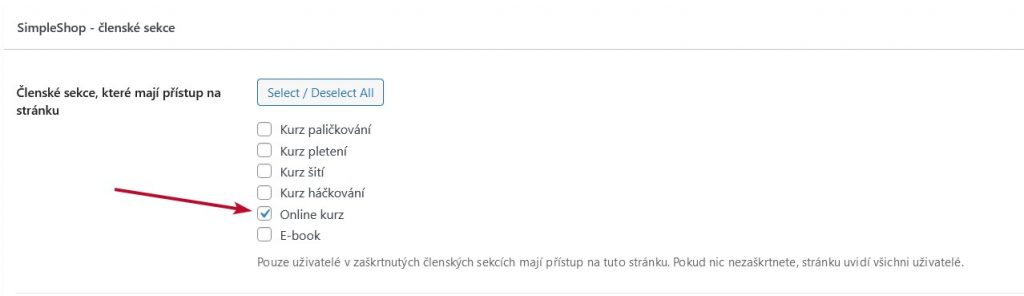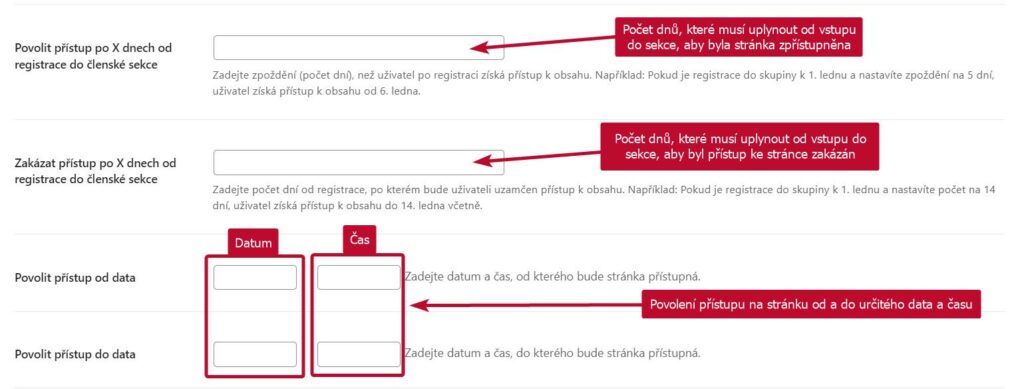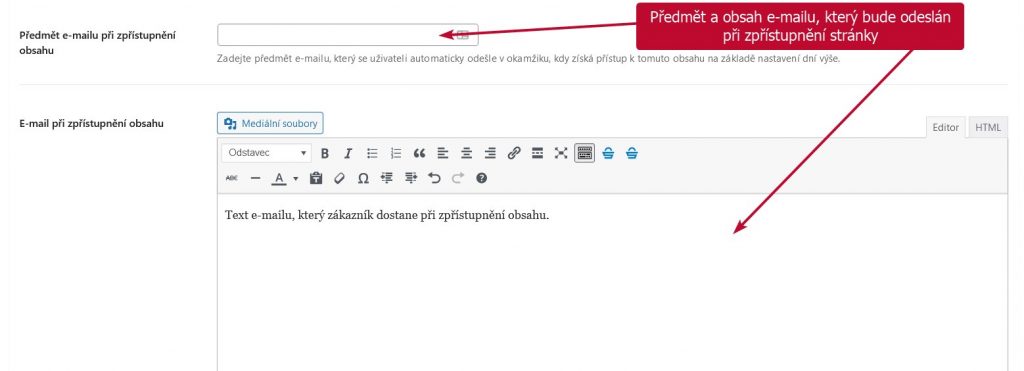SimpleShop WP plugin umí postupně odkrývat buď jednotlivé části obsahu na stránce nebo rovnou celé stránky pro konkrétní skupiny uživatelů. Načasování zpřístupnění obsahu si můžete zvolit ve dnech od registrace uživatele do skupiny, nebo nastavit termín (data od – do).
Tento návod je určen pro weby používající WordPress a Mioweb bez vlastních členských sekcí (Mioweb Lite, Start a další). Máte-li Mioweb, který obsahuje vlastní členské sekce, podívejte se na tento návod na propojení.
Obsah
Co si připravit?
- Pokud ještě nemáte na svém webu SimpleShop plugin pro WordPress, nainstalujte si ho z knihovny WP a propojte svůj web s účtem v SimpleShopu.
- V nastavení pluginu si vytvořte členské sekce.
Nastavení zabezpečení stránky
Ve svém WordPressu si otevřete stránku, kterou chcete zabezpečit.
Výběr členské sekce
V dolní části stránky uvidíte nastavení pro SimpleShop – členské sekce. Zaškrtněte, které členské sekce mají mít k dané stránce přístup. Pouze uživatelé v zaškrtnutých členských sekcích budou mít přístup na tuto stránku. Změny uložte.
Přesměrování uživatele bez přístupu na stránku
Přesměrování pro uživatele, který nemá přístup na danou stránku, nastavíte vložením ID stránky nebo její URL adresy do příslušných políček.
Na zvolenou URL adresu bude přesměrován přihlášený i nepřihlášený uživatel. Na cílové stránce můžete uvést informace, kde si uživatel uzamčený obsah zakoupí, případně i vložit prodejní formulář.
Postupné odkrývání celých stránek
Na stránkách, které jsou zabezpečené některou z členských sekcí, zvolte, kdy se mají uživatelům zobrazit.
Můžete zvolit nastavení přístupu:
- v počtu dnů od vstupu do členské sekce (0 a více),
- v počtu dnů, od kdy zakázat vstup do členské sekce (0 a více),
- na konkrétní rozmezí (datum od-do), včetně možnosti konkrétního času.
Toto nastavení nemusí být vázáno na konkrétní členskou sekci. Můžete stránku zpřístupnit všem uživatelům jen podle nastaveného termínu a času.
U časového omezení obsahu doporučujeme nastavit přesměrování v políčku ID stránky pro přesměrování nebo Manuální adresa přesměrování na stránku, kde se zákazník dozví informace např. o budoucím zpřístupnění stránky nebo o možnosti zakoupení přístupu do členské sekce.
E-mail při zpřístupnění obsahu
Na každé stránce je k dispozici šablona e-mailu, který uživatel dostane v den, kdy mu bude obsah automaticky zpřístupněn.
Uživatel se poté přihlásí do členské sekce pomocí přístupových údajů, které dostal při jejím zakoupení, a bude si moci zobrazit nový obsah.
Komu se e-mail odešle?
Pokud jste na stránce zvolili zveřejnění obsahu v určitém počtu dnů od registrace uživatele do členské sekce, e-mail se odešle pouze uživatelům, kteří v daný den tuto podmínku splňují (např. jejich registrace proběhla přesně před 7 dny).
Chcete-li zprávu o novém obsahu odeslat všem aktivním členům sekce, je vhodnější použít políčko Povolit přístup od data. Některou časovou podmínku je ale vždy nutné nastavit, aby se e-mail odeslal.
Kdy se e-mail odešle?
E-maily se odešlou po první aktivitě na webu (načtení administrace, homepage nebo jakékoliv jiné stránky) v nastavený den.
Zabezpečení stránek v různých editorech
Celé stránky vytvořené v Miowebu, Divi, Elementoru, WP Bakery a dalších editorech nebo šablonách lze také zabezpečit pomocí SimpleShop pluginu podle výše uvedeného postupu.
Zabezpečení jednotlivých částí obsahu nebo jednotlivých bloků na stránce je možné pouze v klasickém WordPressu s obsahem vytvořeným v editoru Gutenberg.